Como convidar participantes e GoTo Meeting ligá-los? (Clássico)
Você pode convidar os participantes para ingressar antes ou durante a sessão.
Se você estiver na Web, consulte o artigo Como convido outras pessoas para ingressar na Web?.
Atenção: temos um novo aplicativo GoTo! Este artigo aborda a experiência clássica do GoTo Meeting. Ver Como convido outras pessoas para a sessão? para o novo GoTo.

Convidar participantes durante a sessão
Durante a sessão, você pode convidar participantes para participar compartilhando o link ou a ID de reunião. Se você tiver Ligar para Mim ativado, você também pode ligar para os participantes para ingressar na audioconferência da reunião via telefone.
Convidar via reunião link ou ID
- No painel Pessoas, selecione Convidar
 na parte inferior.
na parte inferior. - Use a janela "Convidar pessoas" para convidar alguém de uma das seguintes maneiras:
- Oriente o participante a acessar https://www.goto.com/meeting/join e insira o reunião ID listado na janela.
- Selecione E-mail para iniciar um novo e-mail com as informações da sessão preenchidas automaticamente e enviá-las à pessoa.
- Selecione Copiar Link para copiar as informações da sessão para a área de transferência e colá-las onde desejar (como uma mensagem instantânea para a pessoa).

Convide os participantes ligando para eles na sessão
- No painel Pessoas, selecione Ligar na parte inferior. Será aberta a janela "Chamar outras pessoas para que ingressem na reunião".
- Insira os nomes e números de telefone de até 5 participantes e clique em Chamar. Você pode cancelar a chamada clicando em Cancelar ao lado do nome desejado.
- O status da chamada será exibido ao lado do nome do participante.
-
 – GoTo Meeting ainda está chamando o telefone do participante.
– GoTo Meeting ainda está chamando o telefone do participante. -
 – O participante está conectado e é exibido na lista de participantes.
– O participante está conectado e é exibido na lista de participantes. -
 – O participante não respondeu. Selecione o ícone X e tente novamente, se desejar.
– O participante não respondeu. Selecione o ícone X e tente novamente, se desejar.
-
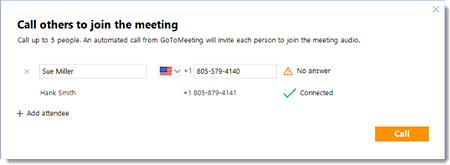
Convidar participantes antes de uma sessão
- Efetuar login para sua conta online.
- Na página Minhas reuniões, clique no ícone Convidar
 ao lado da sessão desejada.
ao lado da sessão desejada. - Clique em Copiar para copiar as informações da sessão para a área de transferência e colá-las onde desejar (como um e-mail ou uma mensagem instantânea para a pessoa).


